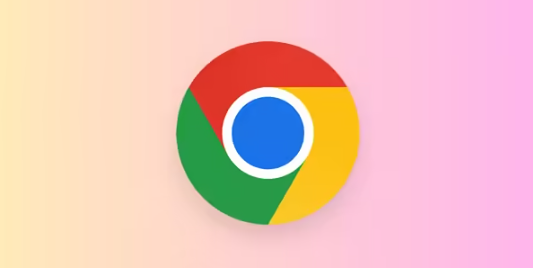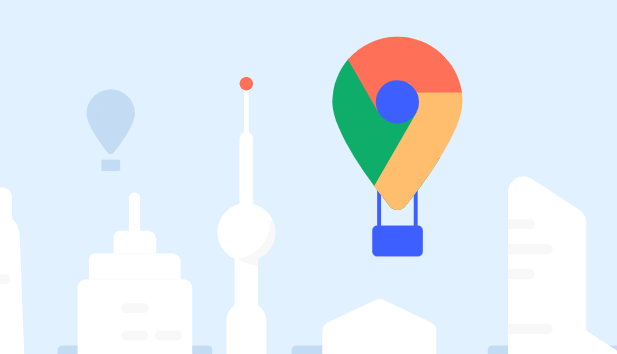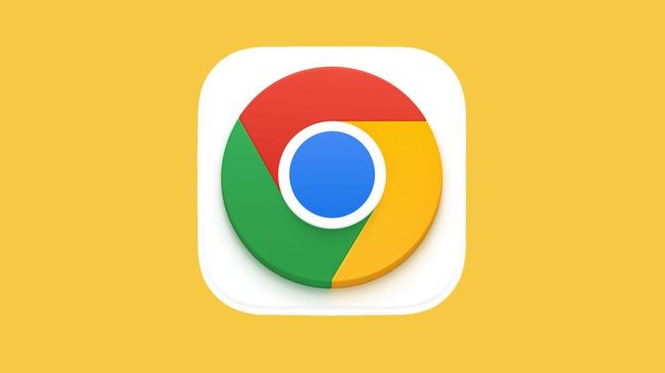google Chrome如何设置网站权限管理访问控制
发布时间:2025-04-28
来源:谷歌浏览器官网

打开浏览器设置
首先,确保你已经打开了谷歌浏览器。在浏览器界面的右上角,点击三个竖点组成的菜单按钮,这会弹出一个下拉菜单。在下拉菜单中,找到并点击“设置”选项,进入浏览器的设置页面。这是进行各种权限管理的基础入口,通过这里可以对不同网站的权限进行个性化配置。
进入隐私设置与安全选项
进入设置页面后,在左侧的导航栏中找到“隐私设置与安全”选项并点击它。这个选项包含了与网站权限相关的重要设置,例如Cookie、网站权限等。在这里,你可以根据自己的需求对不同网站的访问权限进行详细的管理和控制。
管理网站权限
在“隐私设置与安全”页面中,点击“网站设置”选项。这里列出了各种与网站相关的权限设置,如摄像头、麦克风、位置信息等。你可以根据需要对每个权限进行单独设置。例如,如果你想禁止某个网站访问你的摄像头,可以在“摄像头”权限设置中,将该网站设置为“阻止”。这样,当你访问该网站时,浏览器会自动阻止它访问你的摄像头。
添加或移除网站权限例外
除了对常见权限进行管理外,谷歌浏览器还允许你为特定网站添加或移除权限例外。在相应的权限设置页面中,点击“添加”按钮,然后输入你要设置权限的网站地址。接着,选择你希望给予该网站的权限级别,如“允许”或“阻止”。如果你之后想要更改某个网站的权限设置,可以在“已添加的网站”列表中找到该网站,然后进行编辑或删除操作。
清除浏览数据(可选)
在某些情况下,如果你担心网站权限设置可能没有完全生效或者存在隐私泄露的风险,你可以选择清除浏览数据。在浏览器设置页面的“隐私设置与安全”部分,找到“清除浏览数据”选项。在这里,你可以选择清除Cookie、缓存、历史记录等数据。请注意,清除浏览数据可能会导致你在某些网站上需要重新登录,并且可能会影响一些网站的个性化设置。
通过以上步骤,你可以在谷歌浏览器中有效地设置网站权限管理访问控制,保护自己的隐私和信息安全。同时,要定期检查和更新网站权限设置,以确保其符合你的实际需求和安全要求。